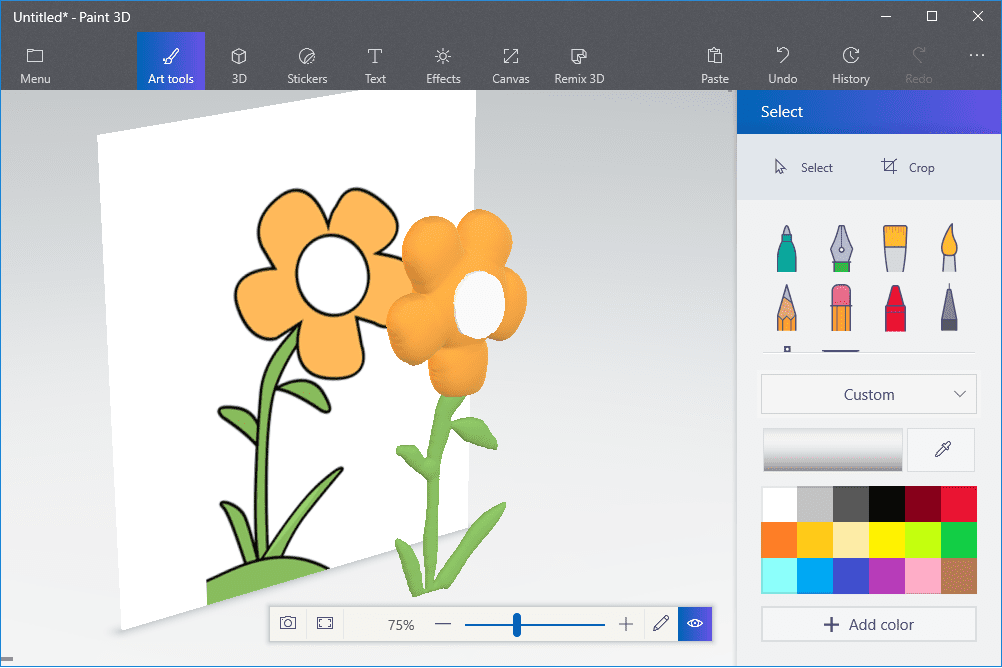
Nástroj Paint 3D od společnosti Microsoft se používá hlavně pro manipulaci a vytváření 3D modelů, ale můžete také začít s 2D obrázkem a provést trochu kouzla, jak je popsáno níže, v podstatě „převést“ 2D výkres na 3D objekt. Proces bohužel není tak jednoduchý jako klepnutí na tlačítko 2D-3D (nebylo by to hezké!). Vytvoření 3D modelu z 2D obrazu může zahrnovat kopírování částí obrazu, použití nástroje štětce k malování na barvy a vzory, otáčení a umístění 3D objektů a další. Postup je následující:
Vytvořte dostatečně velké plátno pro dva obrázky
Jděte do Plátno část a přetáhněte pole obklopující plátno, nebo ručně upravte hodnoty šířky / výšky, abyste zajistili, že plátno může podporovat nejen 2D obraz, ale také 3D model. Tímto způsobem je mnohem snazší vzorkovat 2D obrázek, abyste mohli na 3D model aplikovat stejné barvy a tvary.
Ke kopírování 2D obrazu použijte nástroje 3D Doodle
Protože děláme 3D model z 2D obrázku, musíme zkopírovat tvary a barvy z obrázku. Budeme dělat tuto jednu součástku po druhé. V našem příkladu s touto květinou můžete vidět, že jsme nejprve načrtli okvětní lístky pomocí nástroje 3D doodle s měkkou hranou a poté jsme udělali totéž se stonkem a listy. Po vyhledání obrázku jej přetáhněte do strany a vytvořte 3D model. Později můžete provést jemné doladění. Zatím jen chceme, aby různé části 3D modelu existovaly stranou.
Vybarvěte a tvarujte model na základě 2D obrázku
Porovnání 2D a 3D obrázků je snadné, protože jsme je umístili těsně vedle sebe. Využijte to ke své výhodě k rychlé identifikaci barev a konkrétních tvarů potřebných k opětovnému vytvoření obrazu ve 3D. V Kartáče Nabídka obsahuje několik nástrojů, které umožňují malovat a kreslit přímo na 3D model. Protože máme jednoduchý obrázek se snadnými barvami a čarami, použijeme Vyplnit nástroj lopaty k malování velkých ploch najednou. The Kapátko nástroj pod kreslicími nástroji slouží k identifikaci barvy z plátna. Můžeme to použít spolu s Vyplnit nástroj, abyste rychle namalovali květinu stejnými barvami, jaké vidíte na 2D obrázku. Můžete použít Samolepky V nabídce vyberte komponenty 2D obrazu a poté Vytvořte 3D možnost, aby to skočit z plátna. Tím však nebude obraz skutečně 3D, ale pouze jej odsunete z pozadí. Je také důležité rozpoznat 3D kvality obrazu, jako je plochost, zaoblení a další charakteristiky, které nemusí být při pohledu na 2D verzi nutně jasné. Protože víme, jak květiny vypadají v reálném životě, můžeme vybrat každou z jejích částí a udělat je kulatější, delší, silnější atd. Na základě toho, jak vypadá skutečná květina. Stejnou metodou upravte svůj 3D model tak, aby byl realističtější. To bude pro každý model jedinečné, ale s naším příkladem bylo třeba nafouknout okvětní plátky, a proto jsme místo ostré hrany použili 3D čmáranici s měkkou hranou, ale pak jsme použili ostrou hranu pro střední část, protože ve skutečnosti není stejná látka.
Správně uspořádejte 3D komponenty
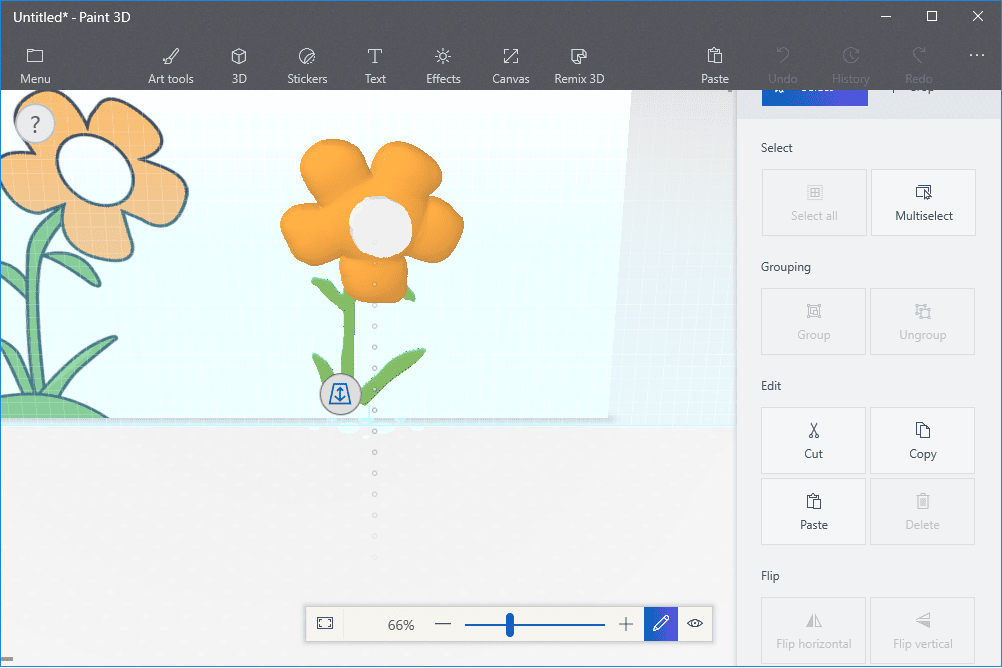
Tento krok může být obtížný, pokud ještě nejste obeznámeni s tím, jak pohybovat objekty v 3D prostoru. Při výběru libovolné části modelu dostanete několik tlačítek a ovládacích prvků, které vám umožní měnit jejich velikost, otáčet je a přesouvat je na plátně. Jak vidíte v našem příkladu, stopku lze volně posunout do libovolné polohy, ale aby vypadala spíše jako skutečná květina, musí být za okvětními lístky, ale ne příliš daleko za sebou nebo riskujeme, že se dva vůbec nepřipojí . Možná zjistíte, že neustále přepínáte a odcházíte 3D pohled takže můžete vidět, jak všechny jednotlivé části vypadají, když je vidíte jako celek.
Volitelně ořízněte 3D model z plátna
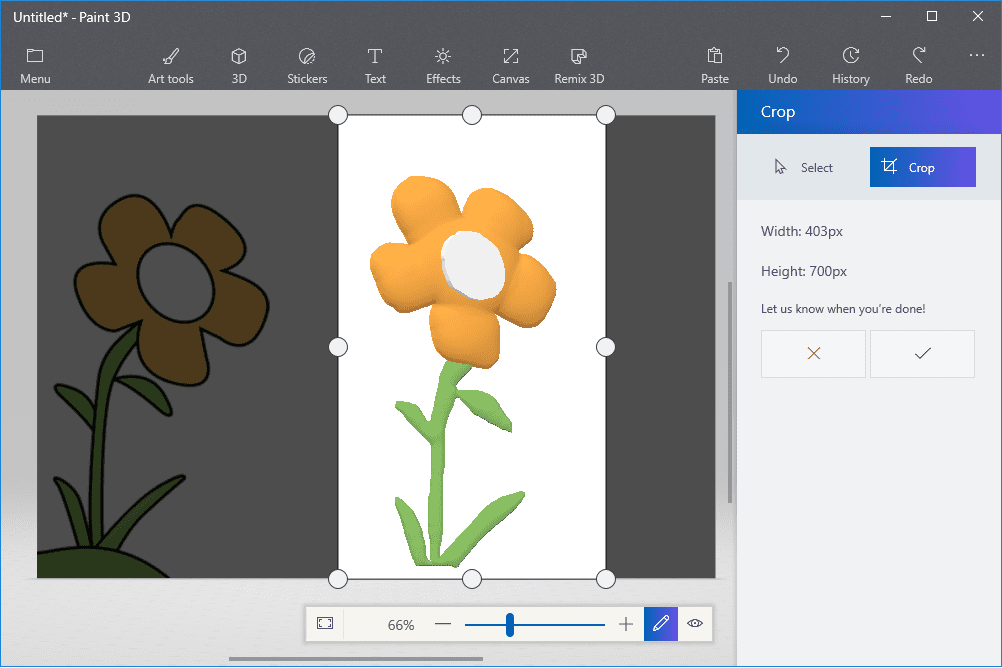
Chcete-li 3D model dostat z plátna, které obsahuje 2D obrázek, vraťte se zpět do Plátno oblast a pomocí nástroje pro oříznutí oddělte, co chcete zachovat. Tímto způsobem můžete model exportovat do formátu 3D, aniž byste původní obraz přilepili na pozadí plátna.